PS怎么样抠图呢 怎么样用PS软件进行修图呢
时间:2017-07-04 来源:互联网 浏览量:
今天给大家带来PS怎么样抠图呢,怎么样用PS软件进行修图呢,让您轻松解决问题。
在使用PhotoShop中 抠图是很多朋友都需要使用的,当然一些新手偶尔玩玩PS 抠图也是必不可少的,下面小编分享一个比较靠谱的PS抠图方法。大家不妨学习一下哈~!
PS:经常看到有朋友在求抽出滤镜,很是不可思议,为什么在高版本的PS里,Adobe抛弃了抽出?答案是:调整边缘就是抽出的进化!今儿我们就来拿它开刀,看看到底怎么个强大法。
找了一只猫的图片进行抠图训练~

如果我们使用魔棒,结果是这样的!

如果你用用快速选择,结果更加忧伤,是这样的~~

所以,如果你手不抖,可以试试套索,当然我是不咋喜欢用。
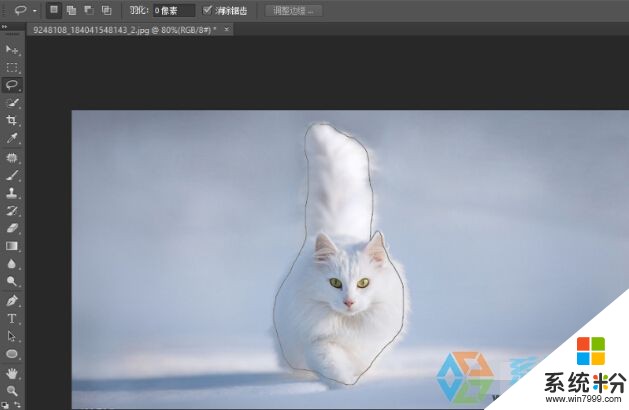
接下来小编要介绍的正主上场了!!
我最喜欢的是这个组合,看到左下角没,就那个里面有个虚线的矩形框,双击它,跟我设置一样的参数。
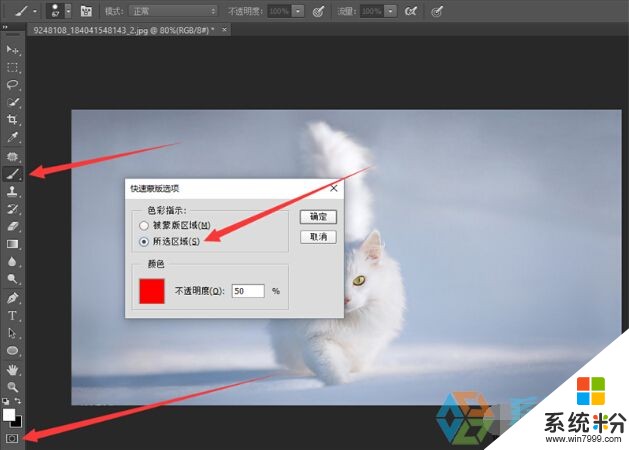
然后,Q一下,进入快速蒙版模式,B一下转画笔(注意检查前景色要为黑色),涂抹要抠出来的地方,Q一下,你就会得到一个选区,很显然动手图比抠下来简单多了~

Ctrl+Alt+R进入调整边缘,(对,就是从这里开始让人懵比的,尤其是那个半径,半径什么鬼?半径什么鬼?半径什么鬼?)
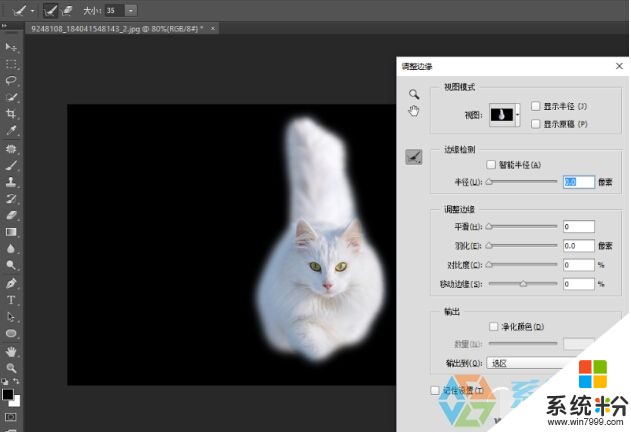
曾经我懵了好久,直到有一天我点了下这个面板右上角的“显示半径”,欧耶,原来这就是半径——假设我们之前做的选区有个边缘,以这个边缘为圆心排上一圈圆不就是这个状态?换句话说,这个半径,就是用来计算选区边缘的范围啊。

啊逗逼很贴心的准备了一个智能半径的选项,勾选了之后就可以根据图像判定哪些地方那个边缘可以宽一点,哪里可以窄一点,也算是方便了很多。
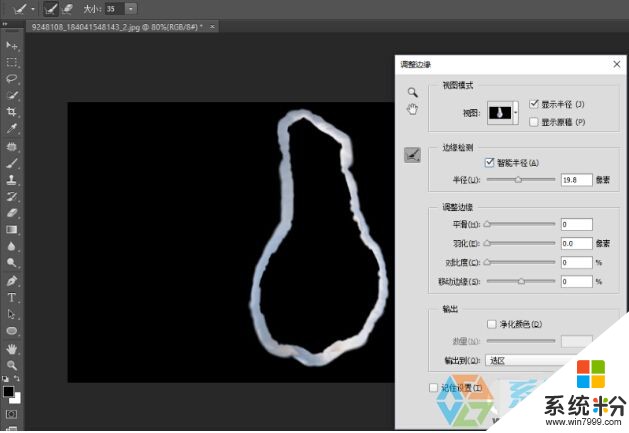
另外,要是这个边缘不是你想要的,还可以用这两个工具调整。
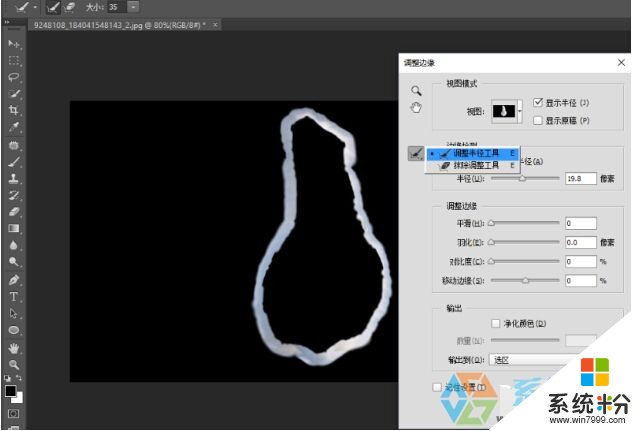
为了方便检查抠图的效果,啊逗逼还贴心的准备了各种观察模式。
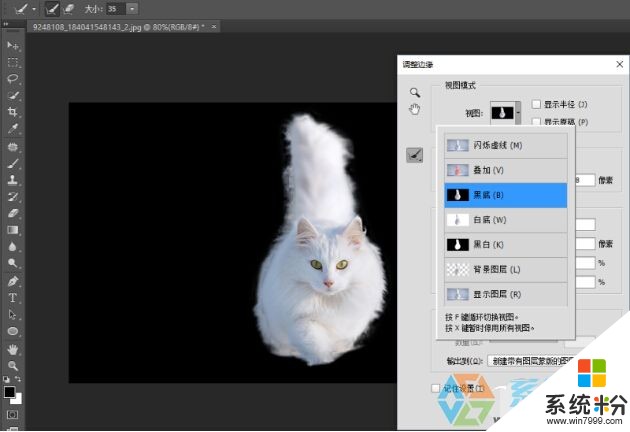
这只猫就这样了,当然你耐心好,可以弄的更好一些。

同理,我们来玩一下这个美女,阿,不,是玩一下这个美女的头发
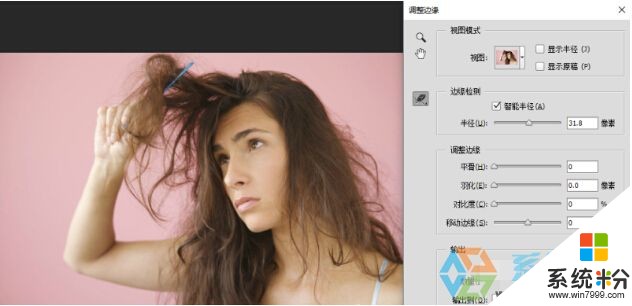
我重复了刚才说的操作,然后用调整半径工具擦了擦头发

差不多就被抠出来了。
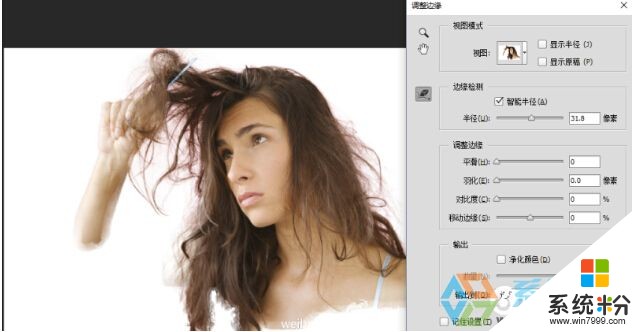
忽然想起来忘了说中间那一段,其实那个就是用来平滑边缘的,可以让抠出来的图更顺滑,没有锯齿,但是顺滑虽好可不要贪多,你看我就加了一点点,是不是就损失了好些头发丝。

嗯,在输出里,有个“净化颜色”,相信我,那个没啥用,你只需要点开输出到,然后选择到底是得到选区还是XXXX就可以了。

到这里,这个比较简单又不费时的抠图技巧就分享到这里了,不过工具虽好,有时技巧还是需要自己掌握的哦。
以上就是PS怎么样抠图呢,怎么样用PS软件进行修图呢教程,希望本文中能帮您解决问题。
相关教程
电脑软件热门教程
- 1 怎样通过无线让音箱播放手机中的音乐 通过无线让音箱播放手机中的音乐的方法
- 2 Windows无法验证发行者该如何解决 Windows无法验证发行者该怎么解决
- 3 Windows7无法开机显示0x000007B怎么办 w7开机蓝屏的原因
- 4微软Surface Pro 3美国学生特惠
- 5电脑前置面板连线错误
- 6语音对方听不到自己的声音怎么办 视频通话对方听不到自己说话怎么解决
- 7Call of Duty:Ghosts 显卡检测问题如何解决 Call of Duty:Ghosts 显卡检测问题解决方法
- 8家里网线端口面板(网线插座)怎样安装? 家里网线端口面板(网线插座)安装的方法有哪些?
- 9耳机如何来辨别真伪 用什么方法可以来识别耳机的真伪
- 10iPad Split View如何分屏 iPad Air分屏的方法?
